Meitu USB ड्राइवर उपयोगकर्ताओं को Meitu एंड्रॉइड स्मार्टफोन और टैबलेट के बीच कंप्यूटर से संचार करने में मदद करता है। यदि आप अपने Meitu Android फ़ोन के लिए USB ड्राइवर खोज रहे हैं, तो यहां आप अपने Windows PC पर नवीनतम Meitu USB ड्राइवर डाउनलोड और इंस्टॉल कर सकते हैं।
इसके अतिरिक्त, यह आपको मीटू स्टॉक फ़र्मवेयर फ्लैश करने, बूटलोगो में अटकेपन को ठीक करने, अपग्रेड करने, अपडेट करने, अनलॉक करने की सुविधा भी देता है। कारखाना रीसेट करें, एफआरपी अनलॉक, आदि आपके Meitu फ़ोन पर USB प्रीलोडर ड्राइवर मोड के माध्यम से आसानी से।

बनाएँ: विंडोज़ के लिए नवीनतम Infinix USB ड्राइवर डाउनलोड करें [सभी मॉडल]
Meitu USB ड्राइवर नवीनतम संस्करण डाउनलोड करें
यहां, आपको लिंक की पूरी सूची मिलेगी USB ड्राइवर डाउनलोड करें मीटू मोबाइल फोन के लिए और यह माइक्रोसॉफ्ट विंडोज 7, विंडोज 8, विंडोज 10 और विंडोज 11 संस्करण (32 या 64 बिट) के साथ पूरी तरह से संगत है।
| मीटू मॉडल | चालक डाउनलोड |
|---|---|
| मीटू चुंबन | USB ड्राइवर डाउनलोड करें |
| मीटू किस MK150 | USB ड्राइवर डाउनलोड करें |
| मीटू 2 एमके260 | USB ड्राइवर डाउनलोड करें |
| Meitu M4 | USB ड्राइवर डाउनलोड करें |
| मीटू एम4एस | USB ड्राइवर डाउनलोड करें |
| मीटू किस C520 | USB ड्राइवर डाउनलोड करें |
| मीटू एम6एस | USB ड्राइवर डाउनलोड करें |
| Meitu M6 | USB ड्राइवर डाउनलोड करें |
| मीटू M8S MP1709 | USB ड्राइवर डाउनलोड करें |
| मीटू मिटो फ़ोन 2 | USB ड्राइवर डाउनलोड करें |
| मीटू मिटो T8s MP1701 | USB ड्राइवर डाउनलोड करें |
| मीटू मिटो एम2 | USB ड्राइवर डाउनलोड करें |
| मीटू मिटो V4S | USB ड्राइवर डाउनलोड करें |
| Meitu MP1602 | USB ड्राइवर डाउनलोड करें |
| Meitu V7 | USB ड्राइवर डाउनलोड करें |
| Meitu MP1503 | USB ड्राइवर डाउनलोड करें |
| मीटू T9 MP1718 | USB ड्राइवर डाउनलोड करें |
| Meitu MP1603 | USB ड्राइवर डाउनलोड करें |
| मीटू T8 MP1602 | USB ड्राइवर डाउनलोड करें |
| Meitu V4 | USB ड्राइवर डाउनलोड करें |
| मीटू V6 MP1605 | USB ड्राइवर डाउनलोड करें |
विंडोज़ पर मीटू ड्राइवर कैसे स्थापित करें
- अपने पीसी पर Meitu USB ड्राइवर फ़ाइल डाउनलोड करें और उसे निकालें
- फिर स्टार्ट मेनू पर राइट क्लिक करें
- डिवाइस प्रबंधक का चयन करें
- अब डिवाइस मैनेजर खुलेगा
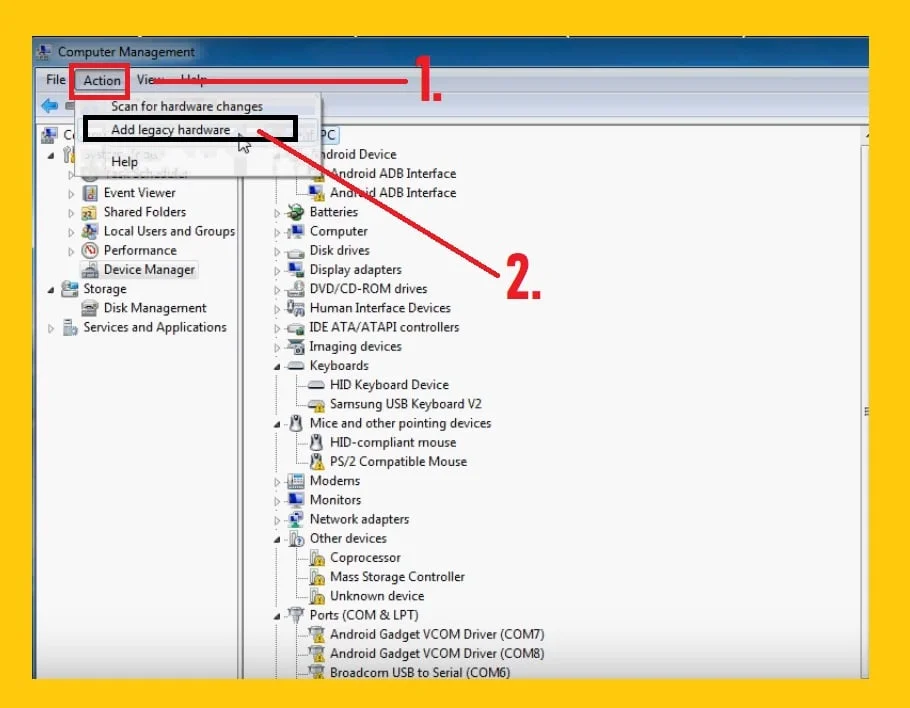
- अगला, पर क्लिक करें कार्य > लीगेसी हार्डवेयर जोड़ें.

- उसके बाद एक नया पॉपअप खुलेगा, उस पर क्लिक करें।अगलावहां से बटन.

- फिर “पर चयन करें”वह हार्डवेयर स्थापित करें जिसे मैंने सूची से मैन्युअल रूप से चुना है (उन्नत)”और पर क्लिक करें अगला.
- अब “Select” करेंसभी डिवाइस दिखाएंऔर फिर क्लिक करें अगला.

- इसके बाद एक और पॉपअप खुलेगा, उस पर क्लिक करें ब्राउज.
- अब वहां डाउनलोड की गई ड्राइवर फाइल्स को चुनें।
- एक बार चुने जाने के बाद “पर क्लिक करें”OK"बटन.
- फिर आप वापस जा रहे होंगे हार्डवेयर जोड़ें पॉपअप, और पर क्लिक करें अगला वहाँ से बटन।
- फिर से क्लिक करें अगला बटन और कुछ सेकंड के लिए प्रतीक्षा करें।
- बस।
विधि 2:
- अपने Meitu मॉडल के लिए ड्राइवर फ़ाइल डाउनलोड करें
- फिर अपने डिवाइस को कंप्यूटर से कनेक्ट करें
- उसके बाद, 'स्टार्ट मेनू' पर राइट-क्लिक करें और 'डिवाइस मैनेजर' चुनें।
- पोर्टेबल उपकरणों का चयन करें और उनका विस्तार करें
- इसके बाद Meitu डिवाइस आइकन पर राइट-क्लिक करें
- अपडेट ड्राइवर का चयन करें
- "ड्राइवरों के लिए मेरा कंप्यूटर ब्राउज़ करें" पर क्लिक करें
- फिर ब्राउज पर क्लिक करें
- अब Meitu USB ड्राइवर फ़ोल्डर ढूंढें => अपना Windows आर्किटेक्चर प्रकार चुनें
- अगला पर क्लिक करें
- स्थापना प्रक्रिया शुरू कर दी जाएगी
- समाप्ति की प्रतीक्षा करें
- एक बार समाप्त होने पर, बंद करें पर क्लिक करें
- बस।
यह भी पढ़ें: विंडोज़ के लिए ज़ोपो यूएसबी ड्राइवर डाउनलोड करें [नवीनतम संस्करण]
मुझे लगता है कि आप सभी को उपयोगी लेख मिल गया होगा। इस प्रकार आप अपने विंडोज़ कंप्यूटर पर Meitu USB ड्राइवर स्थापित कर सकते हैं। यदि आप अभी भी कुछ चरणों में फंसे हुए हैं या इस विषय से संबंधित कुछ भी समझ नहीं पा रहे हैं, तो आप हमें नीचे टिप्पणी अनुभाग में बता सकते हैं। हम यथाशीघ्र आपकी सहायता करेंगे.
